Existen muchos tipos de archivos de audio. Algunos de ellos son más populares que otros. Uno de esos tipos de archivos de audio es M4P. Este tipo de archivo es en realidad un archivo de audio de iTunes. Hay ocasiones en las que se llama Archivo de audio de iTunes Music Store. Este tipo de archivo es en realidad un archivo AAC que tiene una protección DRM hecha por Apple. Por lo tanto, es posible que desee convertir M4P a MP3 para tener un archivo de audio más universal a su disposición. De esta forma, puedes usarlos en cualquier reproductor multimedia que te guste. Además, puede tener un formato de archivo más portátil que muchos dispositivos reconocen.
Los archivos M4P no deben confundirse con los archivos MP4. El primero contiene datos de audio; este último es un formato de archivo de video. Como tal, los archivos M4P generalmente se pueden leer con el software de iTunes. Pero, la Mac (o PC) con la que intentas abrir el archivo debe estar autorizada para reproducir este archivo M4P. Esto se puede hacer iniciando sesión en la misma cuenta utilizada para capturar ese archivo de audio.
Por eso te enseñaremos a convertir M4P a MP3. Mira cómo a continuación.
Contenido: Parte 1. ¿Puede VLC convertir M4P a MP3?Parte 2. ¿Cómo convierto M4P a MP3 en iTunes?Parte 3. ¿Cuál es el mejor convertidor de M4P a MP3 en Mac?Parte 4. Convertidor de M4P a MP3 en líneaParte 5. Conclusión
Parte 1. ¿Puede VLC convertir M4P a MP3?
Esta es una gran pregunta. ¿Puede VLC convertir M4P a MP3? Se sabe que VLC Media Player reproduce muchos tipos de archivos. Es un reproductor multimedia universal que se usa popularmente en todo el mundo, especialmente utilizado por los usuarios para recortar sus videos. Lamentablemente, no puede convertir archivos M4P “protegidos con DRM” a MP3 directamente. Afortunadamente, puede convertir M4P a MP3 usando VLC Media Player "indirectamente". En este caso, primero debe eliminar la protección de derechos de autor de los M4P. Luego, deberá convertir estos archivos multimedia a MP3.
Para fines informativos, aquí se explica cómo convertir archivos usando VLC Media Player en Mac:
- Descargue y ejecute VLC. Lo primero que tienes que hacer es descargar VLC Media Player e instalarlo en tu Mac. Luego, debes iniciarlo.
- Visite el Asistente para transmisión / exportación. El siguiente paso es ir al menú Archivo. Después de eso, visite la opción etiquetada Asistente de transmisión / exportación.
- Luego, debe elegir la opción Transcodificar / Guardar en archivo. Seleccione el archivo M4P o cualquier otro archivo que desee convertir haciendo clic en el botón Seleccionar.
- Opción de transcodificación. Elija la opción Transcodificar y seleccione el formato de salida.
- Modifique la configuración de encapsulación. Después de eso, debe modificar la configuración de encapsulación para el formato de salida.
- Modificar opciones adicionales. También puede cambiar la configuración de salida y otras opciones si lo desea. Puede seleccionar Elegir y luego seleccionar la opción etiquetada como Guardar como. Después de eso, ingrese un nombre para su nuevo archivo.
- Termina el proceso. Ahora, debería comenzar a convertir haciendo clic en el botón Finalizar. Espere a que se complete el proceso.

Ahora, estos son los pasos para convertir M4P a MP3 en Windows usando VLC Media Player:
- Descargue, instale y ejecute. Lo primero que tienes que hacer es descargar VLC e instalarlo. Luego, debes ejecutarlo en tu computadora.
- Haz clic en Medios. Después de eso, haga clic en Medios y luego haga clic en la opción Convertir / Guardar.
- Haga clic en Agregar. Presione el botón Agregar para agregar los archivos que desea convertir.
- Haga clic en Convertir / Guardar. Luego, haga clic en el botón Convertir / Guardar en la parte inferior de la interfaz de la ventana.
- Haga clic en el icono de la herramienta de perfil. Dentro de la sección Perfil, haga clic en el icono que parece una herramienta de construcción. Luego seleccione un formato de salida. Nombra ese formato de salida. Alternativamente, puede simplemente seleccionar un perfil de salida que le guste.
- Elija formato de destino. Luego, seleccione un formato de destino que le guste y haga clic en Iniciar. Espere a que se complete el proceso.
Parte 2. ¿Cómo convierto M4P a MP3 en iTunes?
Si quieres convertir M4P a MP3 usando iTunes, te lo enseñaremos aquí. Estos archivos M4P están protegidos. Es por eso que tendrías que eliminarlo y recuperarlo usando iTunes Match. Tenga en cuenta que iTunes Match es una suscripción que debe pagarse.
- Compra iTunes Match. Lo primero que debe hacer es iniciar iTunes, hacer clic en Tienda y hacer clic en iTunes Match. Luego, presione el botón Suscribirse. Ingrese los detalles de su cuenta de Apple. Ingrese la información de pago después. Por el momento, iTunes Match le costará un pago anual de $ 24.99. Presione Suscribirse.
- Inicie iTunes. El siguiente paso es iniciar iTunes usando su computadora. Vaya al menú Cuenta y luego haga clic en Iniciar sesión. Luego, ingrese los detalles de su cuenta de iTunes.
- Encuentra archivos M4P. Busque los archivos que desea implementar el proceso para convertir M4P a MP3. Puede seleccionar un archivo o varios archivos.
- Eliminar los archivos seleccionados. Ahora, una vez que haya seleccionado estos archivos, presione Archivo y luego haga clic en la opción Eliminar de la biblioteca. Confirme que el proceso es un mensaje rápido.
- Haz clic en iTunes Store. En su computadora Mac, haga clic en la opción de iTunes Store. Asegúrate de estar conectado a Internet.
- Haga clic en Comprado. Después de eso, haga clic en el enlace etiquetado como Comprado.
- Presione No en mi biblioteca. Se encuentra en la parte superior de la ventana de iTunes.
- Busque Música. Ahora, mira la música que acabas de eliminar. Encuéntrelos en la interfaz. Después de eso, presione el ícono Descargar.
- Convertir a mp3. Ahora, debería convertirlo a MP3. Para hacer eso, debes hacer clic en iTunes en Mac. Luego, haga clic en Preferencias y elija Importar configuración (en la pestaña General). Haga clic en el menú desplegable con la etiqueta Importar usando. Presione Codificación MP3 y luego presione OK dos veces.
- Visite La música que ha convertido. Luego, visite la música que ha convertido haciendo clic en la canción y luego en Archivo> Mostrar en Finder.
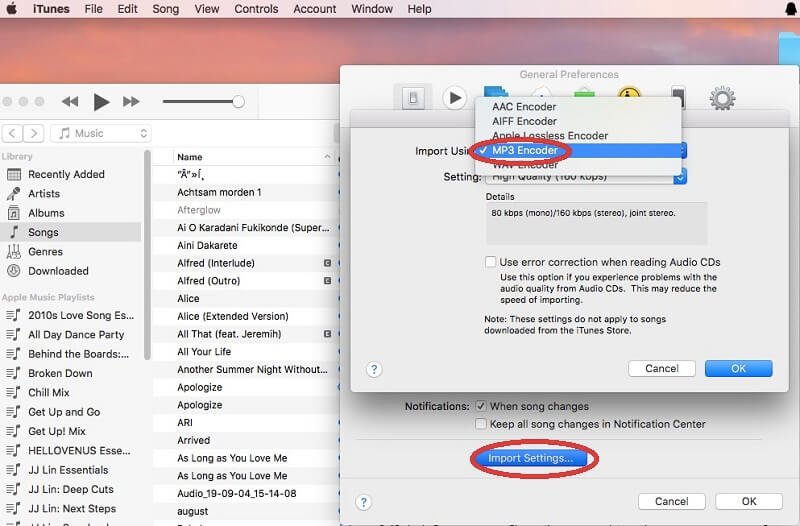
Ahora, ha finalizado el proceso sobre cómo convertir M4P a MP3 en iTunes. Tenga en cuenta que este proceso es muy largo. Sin embargo, hace el trabajo. Es por eso que le recomendamos que obtenga la otra opción a continuación. Es mucho más fácil que VLC e iTunes.
Parte 3. ¿Cuál es el mejor convertidor de M4P a MP3 en Mac?
Entonces, ¿cuál es la mejor manera de convertir sus archivos M4P a MP3? Aquí te enseñaremos a usar Convertidor de video iMyMac para convertir M4P a MP3. Esta es una excelente manera de convertir estos archivos sin tener que seguir muchos pasos. Puede ayudarlo a convertir muchos archivos de audio y video de un formato a otro. Admite muchos tipos de archivos, por lo que no tiene que preocuparse si su archivo no se puede convertir con él. Además, tiene cualidades de mejora de video que le permitirán mejorar sus videos para que se vean bien a los espectadores.
Estos son los pasos para convertir M4P a MP3 en Mac usando iMyMac Video Converter
Paso 01. Descargue, instale e inicie iMyMac Video Converter
El primer paso que debe hacer es descargar iMyMac Video Converter desde su sitio web oficial. Luego, debes abrir el archivo de instalación. Después de eso, siga las instrucciones en la pantalla para instalar el software en su computadora. Una vez que esté en tu Mac, debes abrirlo.
Paso 02. Añadir archivos M4P
Una vez que esté en la interfaz de iMyMac Video Converter, debe hacer clic en Agregar archivos. Está ubicado en la esquina superior izquierda de la ventana. Luego, busque los archivos que desea implementar el proceso sobre cómo convertir M4P a MP3.

Paso 03. Elija el formato de archivo MP3 como formato de salida
El tercer paso es modificar la configuración. Puede ajustar muchas cosas para que el archivo de salida sea el resultado que desea. Luego, debe elegir el formato de archivo MP3 como formato de salida. Después de eso, puede elegir una carpeta de destino donde se guardarán los archivos recién convertidos.

Paso 04. Convierta M4P a MP3
El último paso es hacer clic en el botón Convertir. Esto se puede encontrar en el lado derecho del archivo que desea convertir. También puede hacer clic en el botón Convertir todo si está intentando implementar el proceso sobre cómo convertir M4P a MP3; aquí nos referimos a varios archivos. Espere a que se complete el proceso. Encontrará los nuevos archivos MP3 en la carpeta de destino que eligió anteriormente.

Ahora, esa es la manera fácil de convertir M4P a MP3. Tenga en cuenta que este proceso es muy sencillo. Y no tienes que pasar por muchos aros solo para terminarlo. iMyMac Video Converter se puede utilizar para convertir M4P a MP3 con facilidad y velocidad.
Parte 4. Convertidor de M4P a MP3 en línea
Existen diferentes tipos de herramientas en línea que lo ayudarán a convertir M4P a MP3. Estas herramientas también son fáciles de usar. Sin embargo, la mejor herramienta sigue siendo iMyMac Video Converter. Aún le daremos una lista de estas herramientas en línea para convertir M4P a MP3 para que tenga opciones.
1. FreeConvert.com
Esta es una herramienta que se utiliza para convertir M4P a MP3. Es una herramienta en línea basada en la web que funciona en cualquier plataforma, ya sea que esté usando Windows o Mac. Es bastante fácil de usar y comprender. Además, tiene una interfaz que se ve muy ordenada.
Estos son los pasos para usarlo para convertir M4P a MP3:
- Visite el sitio. Primero, debe visitar el sitio y hacer clic en Convertidores en el menú superior. Luego, haz clic en Convertidores de audio.
- Seleccionar archivos. Puede elegir el archivo M4P que desea convertir haciendo clic en Elegir archivos.
- Haga clic en la opción de Convertir a MP3.
- El siguiente paso es esperar a que se complete el proceso de conversión real
- El último paso es hacer clic en Descargar MP3. Luego, guarde el archivo en una carpeta donde desee colocarlo.
2. M4PConvert.com
Esta es otra herramienta basada en la web que puede utilizar para convertir M4P a MP3. Está hecho para un propósito específico: convertir sus archivos M4P a MP3. Una vez que ingrese al sitio, notará que es bastante fácil de entender. Incluso le brinda una descripción general de lo que realmente es un archivo M4P. Además, el sitio web también parece profesional.
Estos son los pasos para usar M4PConvert.com para convertir sus archivos M4P a MP3:
- Visite el sitio. Lo primero que tienes que hacer es visitar el sitio de M4P Convert.com
- Agregar archivos. Puede agregar archivos haciendo clic en el botón Agregar archivos. También puede arrastrar y soltar si lo desea. Otra cosa que puede hacer es agregar archivos colocando una URL.
- Presione Convertir. Ahora, debe presionar el botón Convertir para iniciar el proceso de conversión. Lo siguiente que debe hacer es esperar a que finalice la conversión.
- Finalmente, una vez finalizado el proceso de conversión, simplemente puede descargar el archivo MP3. Luego, puede guardarlo en una carpeta de destino donde desee que se guarde.
3. Convertidor de M4P a MP3
El convertidor de M4P a MP3 es una herramienta en línea que se puede encontrar en el sitio web de Google Chrome. En realidad, es una extensión que puede agregar a su navegador Chrome. Puede usarlo para escuchar la música que compró en iTunes Store.
Además, puede usarlo para convertir M4P a MP3 fácilmente. Estos son los pasos que puede seguir para hacerlo:
- Añadir a Chrome. Visita el sitio del convertidor aquí. Después de eso, asegúrese de agregarlo a Chrome.
- Arrastrar y soltar. Ahora, el siguiente paso sería arrastrar y luego soltar los M4P en el área específica de la extensión. Otra cosa que puede hacer es hacer clic en el botón Elegir archivos y agregar sus archivos M4P.
- Presiona inicio. Puede hacer clic en el botón Inicio para iniciar el proceso de conversión de sus archivos M4P a MP3.
- Haga clic en Descargar. Para tomar el archivo convertido, haga clic en el botón Descargar.
M4P to MP3 Converter es en realidad una extensión totalmente gratuita. Puede usarlo para capturar canciones directamente desde su navegador. Además, cualquier persona puede utilizarlo y acceder a él. Todo lo que necesita es una conexión a Internet para hacerlo.
Parte 5. Conclusión
Le proporcionamos una guía completa para convertir M4P a MP3. Esta guía será de gran utilidad para este tipo de tareas. Si desea la mejor manera de hacerlo, puede tomar iMyMac Video Converter. Esta es una gran herramienta para ayudarlo con sus necesidades de conversión.



